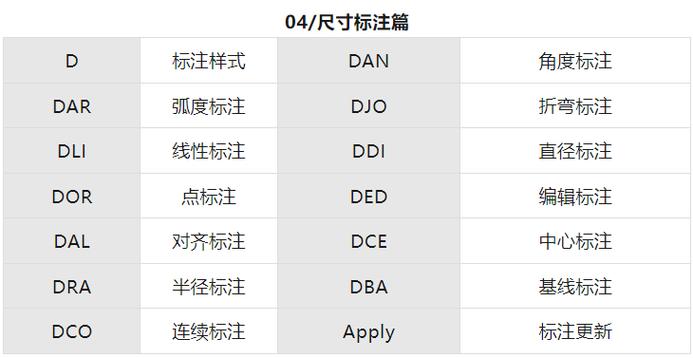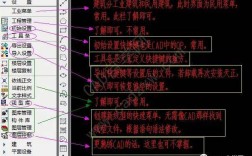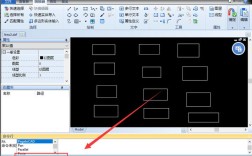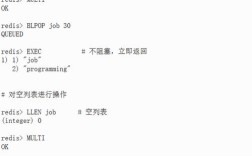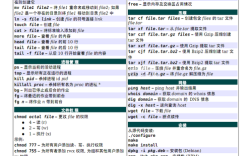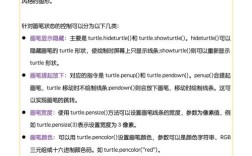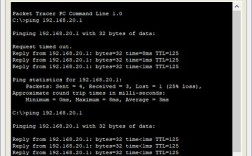在CAD软件中,简化命令设置是提升绘图效率、优化操作流程的关键环节,通过自定义命令别名、简化输入步骤、调整命令参数,用户可以显著减少重复操作,专注于设计本身,本文将详细解析CAD简化命令设置的多种方法,包括命令别名管理、快捷键配置、自定义命令组、工作界面优化及参数调整,并结合表格对比不同操作方式的效率差异,最后通过FAQs解答常见问题。
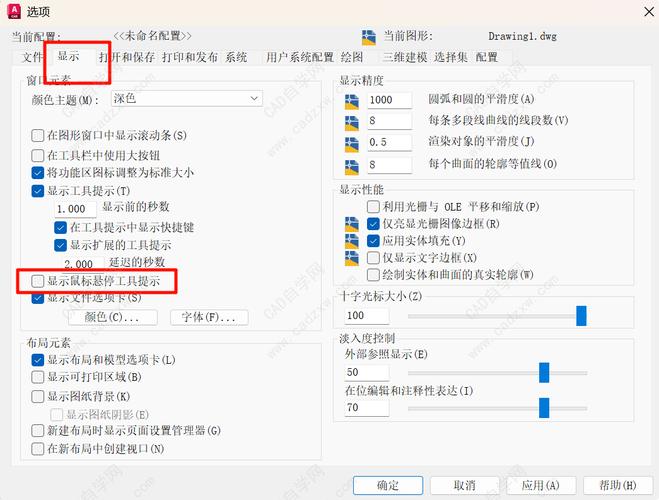
命令别名设置:缩短输入路径
命令别名是简化命令输入最直接的方式,通过为常用命令分配简短的字母或字母组合,减少键盘输入次数,以AutoCAD为例,其命令别名存储在acad.pgp文件中,用户可通过文本编辑器修改或添加别名,将“LINE”命令别名为“L”,“CIRCLE”命令别名为“C”,输入单个字母即可执行完整命令,设置时需注意别名的唯一性,避免与现有命令冲突;同时可结合使用频率调整长度,高频命令使用1-2个字符,低频命令可适当延长,将“DIMENSION”别名为“D”而非“DIM”,以减少与“DIMEDIT”的混淆,第三方插件如“CAD加速器”提供了批量管理别名的功能,支持导入导出配置,便于团队标准化设置。
快捷键与功能键自定义:一键触达常用功能
快捷键设置是将特定命令或操作绑定到键盘按键组合,如Ctrl+S保存、Ctrl+C复制等,在CAD选项卡的“自定义”界面中,用户可修改默认快捷键或创建新的绑定,将“快速选择”命令绑定到Ctrl+1,直接打开特性面板;将“对象捕捉”切换绑定到F3,快速开启/关闭捕捉功能,功能键(如F1-F12)也可通过LISP程序或脚本扩展功能,例如将F4设置为“三维对象捕捉”开关,需要注意的是,部分快捷键可能与系统快捷键冲突,需在设置前检查占用情况;对于复杂操作,可录制宏并分配给快捷键,例如将“绘制矩形+填充”的连续操作录制为宏,绑定到Alt+R,实现一键执行。
自定义命令组与工具栏:整合高频操作
将相关命令分组到工具栏或功能区面板,可减少在菜单中查找的时间,以AutoCAD的“工作空间”功能为例,用户可创建“机械绘图”自定义空间,将“直线”“圆”“修剪”“标注”等命令整合到同一工具栏,并隐藏不常用的“渲染”“三维建模”选项卡,通过右键点击工具栏选择“自定义”,或使用CUI(自定义用户界面)编辑器,可拖拽命令、调整图标大小、设置分隔符,在建筑设计中,可将“墙体”“门窗”“楼梯”命令归入“建筑工具栏”,并置于界面顶部;在电气设计中,可创建“符号库”工具栏,直接插入常用电气符号,工具栏的浮动与固定状态可自由切换,固定工具栏可节省绘图区域,浮动工具栏则支持灵活定位。
命令行与自动完成优化:减少输入错误
命令行是CAD高效操作的核心,通过启用“自动完成”功能,用户输入命令首字母后即可显示匹配列表,按Tab键选择,避免拼写错误,输入“Z”后,自动完成列表会显示“ZOOM”“ZOOMWINDOW”等选项,直接选择即可执行,在“选项”对话框的“文件”选项卡中,可调整命令行历史记录数量(默认为300条),通过上下箭头快速调用历史命令,脚本文件(.scr)可将一系列命令保存为文本,运行后自动执行,例如绘制标准图框的脚本,包含“LIMITS”“RECTANG”“TEXT”等命令,输入“SCRIPT 图框名”即可一键生成。
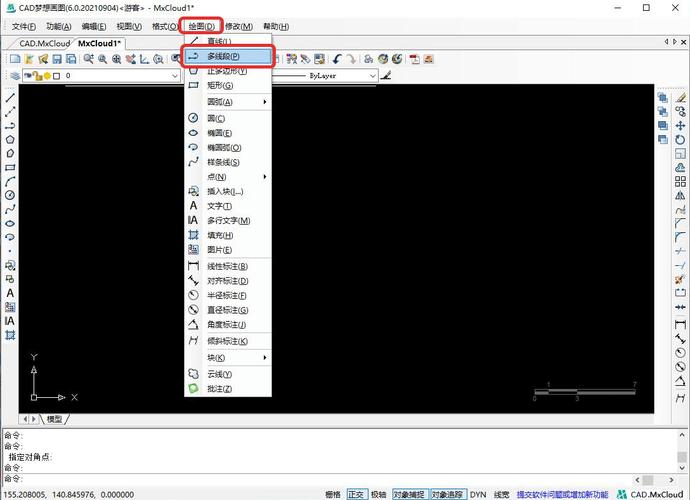
参数化与动态块设置:减少重复绘制
对于标准化图形,可通过参数化约束和动态块简化绘制过程,参数化约束包括几何约束(如平行、垂直)和尺寸约束(如距离、角度),确保图形修改后保持关联性,绘制带角度的直线时,添加“角度”约束后,只需修改参数值,直线方向自动更新,动态块则通过定义“动作”和“参数”,实现块的灵活调整,门”动态块可添加“拉伸”动作,通过夹点改变宽度;“螺栓”动态块可添加“旋转”和“缩放”动作,适应不同规格,设置动态块需使用“块编辑器”,定义参数(如点、线性、旋转)和动作(如移动、拉伸、阵列),保存后即可在绘图区通过夹点交互调整。
不同简化方式效率对比
以下表格对比了常见简化命令方式的适用场景及效率提升效果:
| 简化方式 | 适用场景 | 效率提升 | 操作复杂度 | 推荐人群 |
|---|---|---|---|---|
| 命令别名 | 高频单命令操作(如L、C) | 低 | 所有用户 | |
| 快捷键绑定 | 多步操作组合(如Ctrl+S保存) | 中 | 中高级用户 | |
| 自定义工具栏 | 相关命令整合(如建筑工具栏) | 中 | 专业领域用户 | |
| 命令行自动完成 | 长命令或易错命令(如DIMLINEAR) | 低 | 初学者与中级用户 | |
| 参数化与动态块 | 标准化图形(如门窗、螺栓) | 高 | 设计工程师与制图员 |
相关问答FAQs
Q1:如何批量导入/导出CAD命令别名,实现团队统一设置?
A:可通过修改acad.pgp文件并使用文本编辑器的批量替换功能实现,将预设别名列表整理为CSV格式,包含“命令名”“别名”“描述”三列,通过Excel批量生成acad.pgp条目,团队共享时,可将acad.pgp文件放置在网络共享路径,让用户通过“选项→文件→支持文件搜索路径”指定该路径,确保所有成员使用相同别名,第三方工具如“CAD批量设置工具”支持一键导入导出别名配置,简化操作流程。
Q2:为什么设置命令别名后,某些命令仍无法识别?如何排查?
A:可能原因包括:① 别名与现有命令冲突,例如将“OFFSET”别名为“O”,但“O”已被“OFFSET”默认占用,需检查acad.pgp文件中的重复项;② 别名文件未正确加载,可在命令行输入“RENAME”命令,检查“命令别名”列表中是否存在该别名;③ 软件版本差异,不同CAD版本的acad.pgp文件路径可能不同(如AutoCAD 2023位于C:\Program Files\Autodesk\AutoCAD 2023\Support),排查时,可新建一个空文件并添加测试别名(如“TEST”对应“LINE”),重启CAD后验证是否生效,逐步定位问题源。